Obsah
- Aký tvarový faktor je potrebný na použitie na notebooku?
- Ktoré generácie sú v súčasnosti k dispozícii?
- Určujeme typ pamäte v notebooku
- Ako určiť povolené množstvo pamäte pre váš prenosný počítač?
- Ako určiť požadovaný objem v závislosti od úloh?
- Ktorému výrobcovi by som mal dať prednosť?
- Pokyny na inštaláciu matríc
K dnešnému dňu sa programy stali dosť náročnými na počítačové zdroje. Preto v prípade nedostatku pamäte RAM začne zariadenie pracovať extrémne pomaly a nestabilne. Ďalej v materiáli, všetko hlavné aspekty, pokiaľ ide o otázku, Ako umiestniť RAM na notebook Asus alebo akýkoľvek iný model, bude sa brať do úvahy.
Aký tvarový faktor je potrebný na použitie na notebooku?
Na začiatok je potrebné vysvetliť význam slova "tvarový faktor". Znamená to veľkosť matrice RAM. K dnešnému dňu existujú dva typy tejto časti. Tu je ich krátky zoznam:
- DIMM. Je to veľká matrica, ktorá musí byť umiestnená na základná doska počítača.

- SO-DIMM. Toto je RAM na inštaláciu do prenosného počítača. Má menšiu veľkosť, a preto nie je vhodný na použitie v stacionárnom počítači.
Toto je len prvý dôležitý detail, ktorý potrebujete vedieť pred inštaláciou ďalšej pamäte RAM do prenosného počítača.
Ktoré generácie sú v súčasnosti k dispozícii?

Pred zakúpite potrebnú časť, , musíte správne zvoliť potrebné parametre. Jedným z nich je typ generácie. Nasleduje ich zoznam:
- DDR2. Objavil sa v roku 2003 a v súčasnosti je najstarším. Takéto matrice už nebude možné nájsť v predaji. Môžete však nájsť použité zariadenia. Neodporúča sa ich však kupovať.
- DDR3. Tento typ pamäte RAM bol vydaný v roku 2007. Už mladšia generácia, ale v porovnaní s novou je dosť stará. Nájdete ho aj v použitých zariadeniach.
- DDR4 SDRAM. Bol vydaný v roku 2014 a je najmodernejším typom matríc. Je nainštalovaný vo všetkých moderných počítačoch a notebookoch. Dá sa bezpečne kúpiť aj v obchode.
- DDR5. Predpokladá sa, že bude revolučný, aj keď existuje len málo presných podrobností o jeho vlastnostiach. Dátum vydania tiež nie je stanovený. Na webe nájdete množstvo materiálov, ktoré tvrdia o jeho prevode do aktuálneho (2019) roku. Hoci oficiálne oznámenie bolo naplánované len na rok 2020.
Charakteristickou črtou každej novej generácie matríc RAM je zvýšenie rýchlosti prevádzky a zníženie množstva spotrebovanej energie. Ak sa však rozhodnete nainštalovať RAM do notebooku Asus alebo iného modelu, musíte sa zamerať na typ, ktorý je už v zariadení.
Určujeme typ pamäte v notebooku

Pri kúpe matrice je potrebné zamerať sa na typ, pre ktorý je konektor nainštalovaný doska. Nebudete môcť dať ostatným. Preto je potrebné zvoliť potrebný typ DDR. Na to stačí vykonať nasledujúci algoritmus:
- pomocou klávesnice spustite Správcu úloh pomocou kombinácie Alt+Ctrl+Del alebo do vyhľadávacieho panela zadajte názov programu;
- po spustení prejdite na kartu Výkon;
- na stránke, ktorá sa otvorí, venujte pozornosť zoznamu na ľavej strane, tam musíte otvoriť ďalšiu kartu s nápisom "Pamäť";
- teraz venujte pozornosť do diagramu vpravo nad grafom využitia pamäte (vpravo) sa zobrazí hlasitosť a typ, napríklad (8, 0 GB DDR3).
V prípade, že tento program zlyhá a nezobrazí Typ (stáva sa to pomerne často), môžete použiť softvér tretích strán.
Prejdime k ďalšiemu odseku článku o, ako nakupovať dodatočná pamäť RAM na prenosnom počítači.
Ako určiť povolené množstvo pamäte pre váš prenosný počítač?

Pred zakúpením požadovaného počtu matríc musíte pochopiť, koľko z tento zdroj bude podporovaný použitým zariadením. Program AIDA64 je na to ideálny. Ak ho chcete použiť na výpočet maximálneho povoleného objemu, musíte urobiť nasledovné:
- stiahnuť, nainštalovať a spustiť tento softvér;
- po otvorení okna prejdite do sekcie s menom "Systémová doska" a otvorte podsekciu "Chipset";
- zoznam charakteristík sa objaví vpravo pred vami, medzi nimi musíte nájsť riadok s podpisom "Maximálne množstvo pamäte", oproti tomu je uvedené číslo, ktoré bude potrebným ukazovateľom.
Ako určiť požadovaný objem v závislosti od úloh?
Pomerne často nie je potrebné inštalovať ďalšiu pamäť RAM do prenosného počítača a zároveň dosiahnuť prijateľné maximum. Ak chcete určiť požadovaný objem, musíte skontrolovať model procesora a identifikovať hlavné úlohy, ktoré bude prenosný počítač vykonávať. V tejto situácii sú nasledujúce tipy relevantné pre približný rozsah procesorov od rôznych výrobcov. Pre Intel:
- Atóm;
- Celeron;
- Pentium.
A tiež od AMD:
- E1;
- E2;
- A4;
- A6.
Neodporúča sa inštalovať matrice s rozmermi od štyroch do šiestich GB. Je to spôsobené ich pomerne silnou slabosťou. Takéto zariadenia sa najčastejšie používajú pre prácu s textovými editormi a inými kancelárskymi programami.
Ak "kryštál" z produktívnejšieho typu sa používajú (napríklad i3), odporúča sa dať aspoň 8 GB alebo 12 GB RAM na notebooku. Tieto zariadenia sa najčastejšie používajú na spustenie moderných hier triedy AAA alebo na prácu s programami 3D modelovania a kreslenia. Ak je však v leptope nainštalovaný špičkový hardvér a plánuje sa jeho úplné použitie, je lepšie nebyť malicherný a nainštalovať tam všetkých 16 GB. Neprekročia prípustné maximum.
Ktorému výrobcovi by som mal dať prednosť?

K dnešnému dňu dva hlavné typy z výrobcov možno rozlíšiť, pod menom ktorých sa vyrábajú matrice RAM. Tí, ktorí vyrábajú čipy:
- Hynix (Hyundai);
- Samsung;
- Mikrónov;
- NEC;
- Toshiba.
Výrobcovia, ktorí vyrábajú hotové pamäťové moduly, zatiaľ čo nevyrábajú, ale nakupujú čipy:
- A-Data;
- AMD Radeon;
- Corsair;
- Kingston (HyperX);
- Patriot;
- Silicon Power;
- Prekonať.
Medzi týmito dvoma zoznamami je niekoľko známych a osvedčených vodcov, ktorým by sa pri výbere tejto časti malo dôverovať a ktorým radia odborníci:
- Corsair;
- Kingston (HyperX);
- Hynix (Hyundai);
- Samsung.
Po vyriešení všetkých hlavných otázok a kritérií pre výber matríc môžete pristúpiť k najdôležitejšiemu riešeniu otázky, Ako vložiť RAM do prenosného počítača.
Pokyny na inštaláciu matríc

Stojí za zmienku, že tu je všetko o niečo komplikovanejšie ako na počítači. Ak stačí jednoducho odstrániť kryt z puzdra a nainštalovať pamäť do potrebných oddielov, musíte sa na notebooku veľmi pokúsiť. Podrobné pokyny sú uvedené nižšie:
- Pred vložením pamäte RAM do prenosného počítača ju úplne vypnite a odpojte zo zásuvky.
- Potom vyberte batériu.
- Teraz odstráňte spodný kryt prenosného počítača odskrutkovaním všetkých skrutiek. Skúste si spomenúť na ich polohu.
- Teraz by ste mali mať pred sebou základnú dosku notebooku. Na ňom ľahko nájdete bunky s pamäťovými matricami. Ak sa rozhodnete zariadenie úplne upgradovať, stačí odstrániť staré (s najväčšou pravdepodobnosťou sú držané na západkách).
- Potom vložte nové. Pred kliknutím.
Teraz stačí nainštalovať späť všetky predtým odstránené časti, spustiť a skontrolovať funkčnosť nových častí prostredníctvom Správcu úloh alebo vlastností systému.
 Podsvietenie počítača: typy, účel, popis s fotografiami, podrobné pokyny, ako urobiť podsvietenie vlastnými rukami, recenzie a odborné rady
Podsvietenie počítača: typy, účel, popis s fotografiami, podrobné pokyny, ako urobiť podsvietenie vlastnými rukami, recenzie a odborné rady Ako opraviť slúchadlá z iphone: typy rozbitia, potrebné nástroje a odborné rady
Ako opraviť slúchadlá z iphone: typy rozbitia, potrebné nástroje a odborné rady Ako pripojiť luster na 2 spínače: postup, zapojenie a odborné poradenstvo
Ako pripojiť luster na 2 spínače: postup, zapojenie a odborné poradenstvo Ako zvýšiť napätie: typy, osvedčené metódy a odborné rady
Ako zvýšiť napätie: typy, osvedčené metódy a odborné rady Ako rozobrať počítačovú stoličku: značky, modely, technické rozdiely, potrebné materiály a nástroje, podrobné pokyny na vykonanie práce a odborné rady
Ako rozobrať počítačovú stoličku: značky, modely, technické rozdiely, potrebné materiály a nástroje, podrobné pokyny na vykonanie práce a odborné rady Ako lepiť penovú gumu: výber lepidla, podrobné pokyny na lepenie a odborné rady
Ako lepiť penovú gumu: výber lepidla, podrobné pokyny na lepenie a odborné rady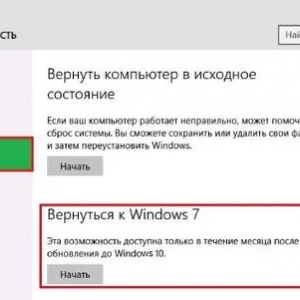 Ako nainštalovať systém windows 7 po systéme windows 10: postup, potrebné programy a odborné poradenstvo
Ako nainštalovať systém windows 7 po systéme windows 10: postup, potrebné programy a odborné poradenstvo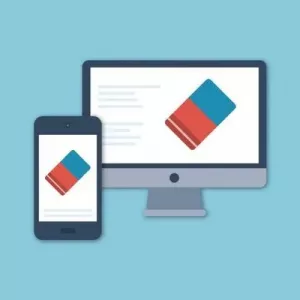 Ako odstrániť všetko z prenosného počítača: možnosti, podrobný sprievodca
Ako odstrániť všetko z prenosného počítača: možnosti, podrobný sprievodca Ako napájať led pásik: podrobné pokyny s fotografiami, výber napájacieho zdroja a odborné rady
Ako napájať led pásik: podrobné pokyny s fotografiami, výber napájacieho zdroja a odborné rady